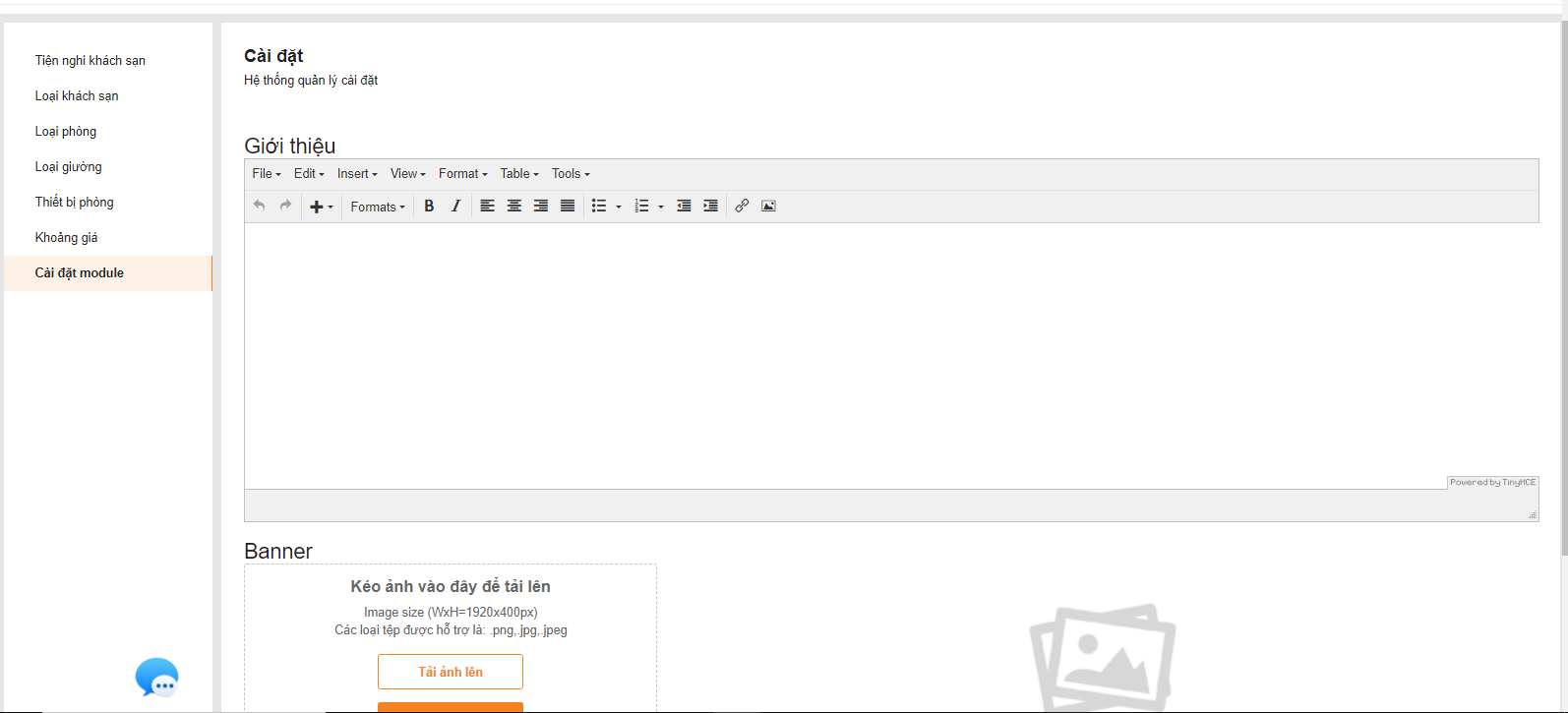Settings
Main Content
Module Setting hotel giúp quản trị viên có thể quản lý các cài đặt liên quan đến Khách sạn
Để đi đến trang Setting Hotel, thực hiện theo các bước sau
B1. Ở màn hình danh sách khách sạn, nhấn vào biểu tượng bánh xe ở góc phải màn hình.

B2. Sau khi đi đến trang cái đặt khách sạn, tiến hành cài đặt các thông tin liên quan đến khách sạn
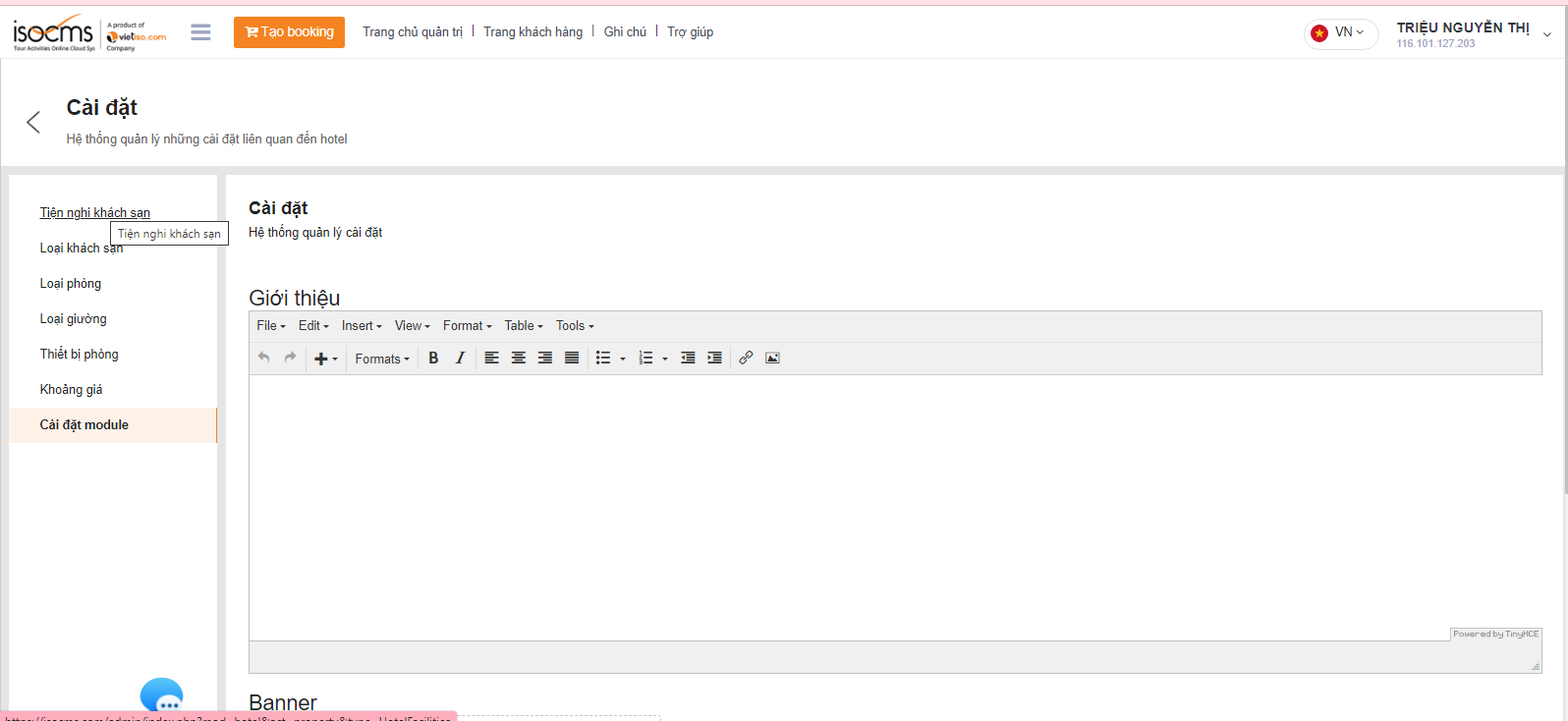
Hướng dẫn cái đặt từng mục trong module vui lòng xem thêm ở từng mục tương ứng trong phần Thông tin thêm bên dưới
Overview
Hệ thống quản lý Tours Add New Tours | Setting | Overview
Những danh mục chính trong module Tours bao gồm:
Để thực hiện Thêm mới Tour, vui lòng thực hiện những thao tác cơ bản sau:
Ngoài Dashboard chọn biểu tượng ![]() sau đó click “Add new”
sau đó click “Add new” ![]()
Hoặc tại menu trái của Dashboard hệ thống, nhấn Tours --> Tours


Bước 1: Nhập tên tour và chọn loại tour tương ứng. Click “Next step” để chuyển sang bước tiếp theo.
Bước 2: Nhập thông tin chi tiết Tour
Tại bước này bao gồm các mục thông tin sau mà quản trị viên phải cập nhật để hoàn thành một tour.
1.1. Tab Basic (Thông tin chung)
![]()
Note:
- Chức năng Option: sử dụng khi tour có độ dài là 1 ngày hoặc tính theo giờ
- Những thông tin đánh dấu sao là những thông tin bắt buộc cần phải nhập
Các chức năng khác:

Một số chức năng phụ, giúp nội dung tour hoàn thiện hơn
Note: Những mục thông tin quản trị viên không nhập sẽ bị ẩn đi.
Sau khi nhập tất cả các thông tin cần thiết, quản trị viên vui lòng click “Save” để lưu và cập nhật thông tin.
1.2. Tab Itinerary (Hành trình Tour)
![]()
- Click ![]() , cửa sổ nội dung thông tin cần nhập sẽ hiện ra.
, cửa sổ nội dung thông tin cần nhập sẽ hiện ra.
- Nhập các thông tin chi tiết về từng ngày trong tour :
Note: Để thêm khách sạn vào trong ngày tour, bạn cần sử dụng Function ![]() để thêm khách sạn
để thêm khách sạn
- Sau khi nhập tất cả những thông tin cần thiết, click “Save” để lưu hoặc “Close” nếu không muốn lưu.
1.3. Tab Destinations (Điểm đến)

- Chọn Country (Vietnam, Lao, Campuchia,…) -> City ( Hanoi, Ninh Binh,…) -> "Add destinations"
- Các địa điểm này sẽ được hiển thị theo hành trình các điểm đến của tour trên phần bản đồ b ên ngoài website.
Note: Nếu muốn xóa một địa điểm click vào dấu “X” cạnh điểm đến hoặc chọn “Remove all” để xóa tất cả.
1.4. Tab Price Tables (Bảng giá Tour)
![]()
- Hệ thống lấy tiêu chuẩn tính giá theo Person (Adults, Children, infant)
- Giá Advertised: giúp hiển thị giá thu hút khuyến mãi tới khách du lịch một cách hiệu quả
- Điều kiện Deposit trong quá trình đặt dịch vụ một cách mềm theo được thêm bớt bằng % của giá trị booking
- Sau khi điền xong thông tin bảng giá, quản trị viên vui lòng click ![]() để lưu lại.
để lưu lại.
1.5. Tab Configuration (Cấu hình)

a. Related tours: Chọn các tour liên quan từ ô tìm kiếm. Để xóa tour liên quan, click ![]() bên cạnh tour.
bên cạnh tour.
b. Gallery: Click "Add images" thêm hình ảnh tour hoặc sử dụng Function ![]() để sửa, xóa image - Cách quản lý và up ảnh tại isoIMAGE bạn có thể tham khảo chi tiết tại đây.
để sửa, xóa image - Cách quản lý và up ảnh tại isoIMAGE bạn có thể tham khảo chi tiết tại đây.
c. SEO Tool : Công cụ SEO hỗ trợ thay đổi title, description, keyword của url tour mà bạn cần. Giúp tăng thứ tự xếp hạng của tour và dễ dàng tìm kiếm trên internet.
1.6. Tab Departure Date (Giá theo ngày khởi hành)
Departure date là ngày mà tour khởi hành theo một thời gian cố định đã được sắp xếp và giúp cho doanh nghiệp chủ động trong quá trình tổ chức và vận hành tour. Mục này giúp khách hàng dễ hình dung hơn về giá tour theo từng thời điểm khởi hành mà khách chọn.
Click chọn ngày -> “Add” -> Bảng giá -> Nhập giá

- Sau khi hoàn thành xong, bảng giá sẽ tự động lưu.
Lưu ý: Khi Departure date được hiển thị thì bảng Price table sẽ được tắt trong khoảng thời gian này. Và khách hàng chỉ được chọn các ngày trong list departure date.
1.7. Tab Review
Thêm mới review cho tour, nhập title sau đó click "Create New".
![]()
Sử dụng Function ![]() để sửa review. Bảng thông tin cần nhập sẽ hiện ra, bao gồm: tên, email, loại hình, country, rate, ngày review, trạng thái (Public: hiện, private: ẩn), nội dung.
để sửa review. Bảng thông tin cần nhập sẽ hiện ra, bao gồm: tên, email, loại hình, country, rate, ngày review, trạng thái (Public: hiện, private: ẩn), nội dung.
Click ![]() để lưu và cập nhật review.
để lưu và cập nhật review.
Điểm Review sẽ được tính theo thang điểm là 5 sao, 2 điểm là 1 sao. Quy định điểm review hiển thị ra ngoài Website:

1.8. Danh sách Tour
- Các tour bạn vừa nhập sẽ được hiển thị tại danh sách tour. Tại đây, quản trị viên có thể thực hiện các chức năng xem, sửa,
xóa, nhân bản bằng cách click Function 
- Ngoài ra, còn có công cụ tìm kiếm giúp bạn dễ dàng tìm kiếm tour mình cần.
2. AddOn Services (Dịch vụ bổ sung)
Menu -> Tours -> AddOn Services
Dịch vụ bổ sung là các dịch vụ ngoài chương trình tour, khách sạn hay cruise để đáp ứng các yêu cầu khác của khách hàng. Mỗi loại tour, loại phòng khách sạn hay cruise sẽ có các dịch vụ bổ sung khác nhau phù hợp đi kèm.
Các chức năng chính trong mục này là thêm mới, sửa, xóa, tìm kiếm.
- Để thêm mới dịch vụ bổ sung, click ![]() để hoàn thành những thông tin yêu cầu như title (tên dịch vụ), image (upload ảnh), price (giá), introduction (giới thiệu ngắn về nội dung).
để hoàn thành những thông tin yêu cầu như title (tên dịch vụ), image (upload ảnh), price (giá), introduction (giới thiệu ngắn về nội dung).

- Dịch vụ mới thêm sẽ hiển thị ở list các dịch vụ.
- Để sửa hoặc xóa dịch vụ thêm vào, click Function![]()
3. Transport (Phương tiện di chuyển)
Danh mục Transport trong Tour bao gồm danh sách các loại phương tiện: tàu, máy bay, xe máy,...sẽ được hiển thị trong mục Itinerary và cho phép quản trị viên chọn lựa loại phương tiện di chuyển phù hợp diễn ra trong hành trình.
- Để thêm mới phương tiện di chuyển, click ![]() hoàn thành cập nhật các thông tin: tiêu đề (title), upload hình ảnh (image) và nội dung giới thiệu về phương tiện (introduction).
hoàn thành cập nhật các thông tin: tiêu đề (title), upload hình ảnh (image) và nội dung giới thiệu về phương tiện (introduction).

- Sau khi hoàn tất các thông tin, click "Save" để lưu và cập nhật thông tin hoặc "Close" để đóng. Phương tiện được thêm mới sẽ được hiển thị ở danh sách phương tiện.
- Để sửa hoặc xóa dịch vụ thêm vào, click biểu tượng Function ![]()
Thêm nội dung giới thiệu về trang (Page introduction) và ảnh bìa trang (Cover images). Sau khi cập nhật, click "Save" để lưu.
Mục này tổng hợp cài đặt liên quan đến Tours bao gồm : Travel styles, Travel types, Hot tour, Nationality.
Hot tour: Hiển thị danh sách những tour nổi bật
+ Thêm mới: Click "Add new hot tour" để thêm mới hoặc "Hot tour" để quay về danh sách.
+ Tìm kiếm: Tại đây cũng có tùy chọn tìm kiếm/ lọc hỗ trợ quản trị viên trong quá trình tìm kiếm và lọc tour theo các tiêu chí: ngày khởi hành, loại hình du lịch, khoảng giá, số ngày.
+ Danh sách hot tour: Danh sách tour home gồm các thông tin: ID, tên hành trình, thời gian, giá cũ, giá từ, di chuyển và chức năng xóa.
+ Miêu tả: Quản trị viên cập nhật thông tin miêu tả đối với phân mục hot tour, sau đó click "Save" để lưu thông tin.
Travel styles (Hình thức du lịch):
- Để thêm mới hình thức du lịch, click "Add new". Sau đó điền các thông tin: title (tiêu đề), introduction (nội dung giới thiệu về phương tiện) và image (upload hình ảnh), click "Save" để lưu thông tin. Đối tượng khách du lịch được thêm mới sẽ hiển thị ra danh sách bên ngoài.
- Để sửa hoặc xóa đối tượng khách du lịch, click Function ![]()
Travel types (Đối tượng khách du lịch):
- Để thêm mới đối tượng khách du lịch, bạn click "Add new". Sau đó, nhập tên đối tượng khách hàng và click "Save" để lưu thông tin. Đối tượng khách du lịch được thêm mới sẽ hiển thị ra danh sách bên ngoài.
- Để sửa hoặc xóa đối tượng khách du lịch, click Function ![]()
Nationality : Danh sách quốc tịch của khách du lịch khi đặt tour.
More Information
Module Tiện nghi khách sạn giúp quản lý các tiện nghi có trong từng khách sạn khác nhau .
Các chức năng bao gồm Thêm mới/chỉnh sửa/xoá
Để thêm mới một tiện nghi khách sạn, thực hiện như sau:
B1: Ở màn hình danh sách tiện nghi khách sạn, nhấn vào nút Thêm mới ở góc màn hình bên phải để đi đến trang thêm mới tiện nghi
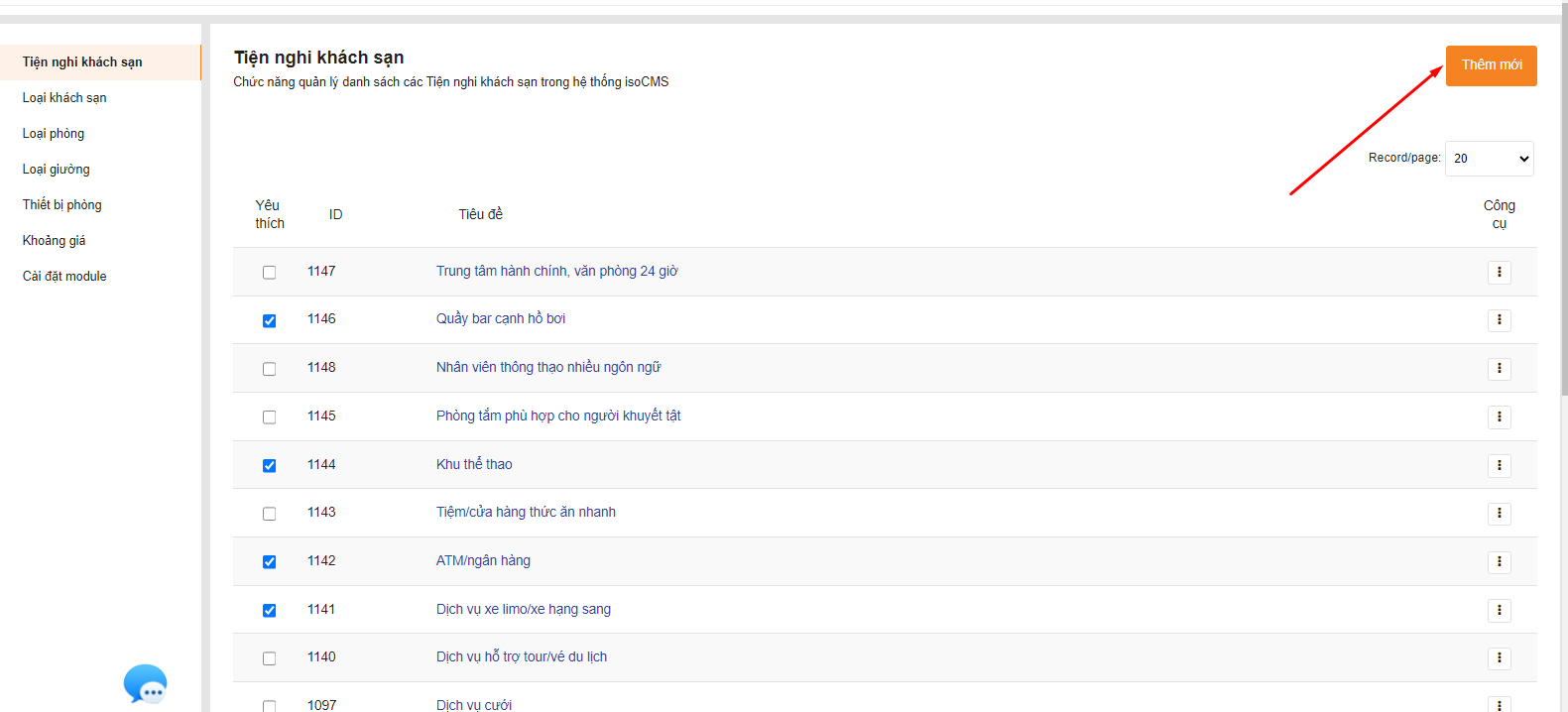
B2. Khi cửa sổ thêm mới được mở ra , tiến hành điền các thông tin có trong form và nhấn lưu để thêm mới tiện nghi
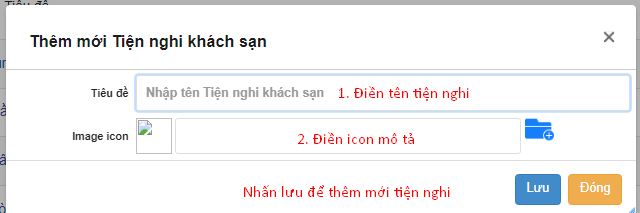
Để thêm tiện nghi vào danh sách tiện nghi ưu thích, tick chọn vào ô check ở cột Yêu thích
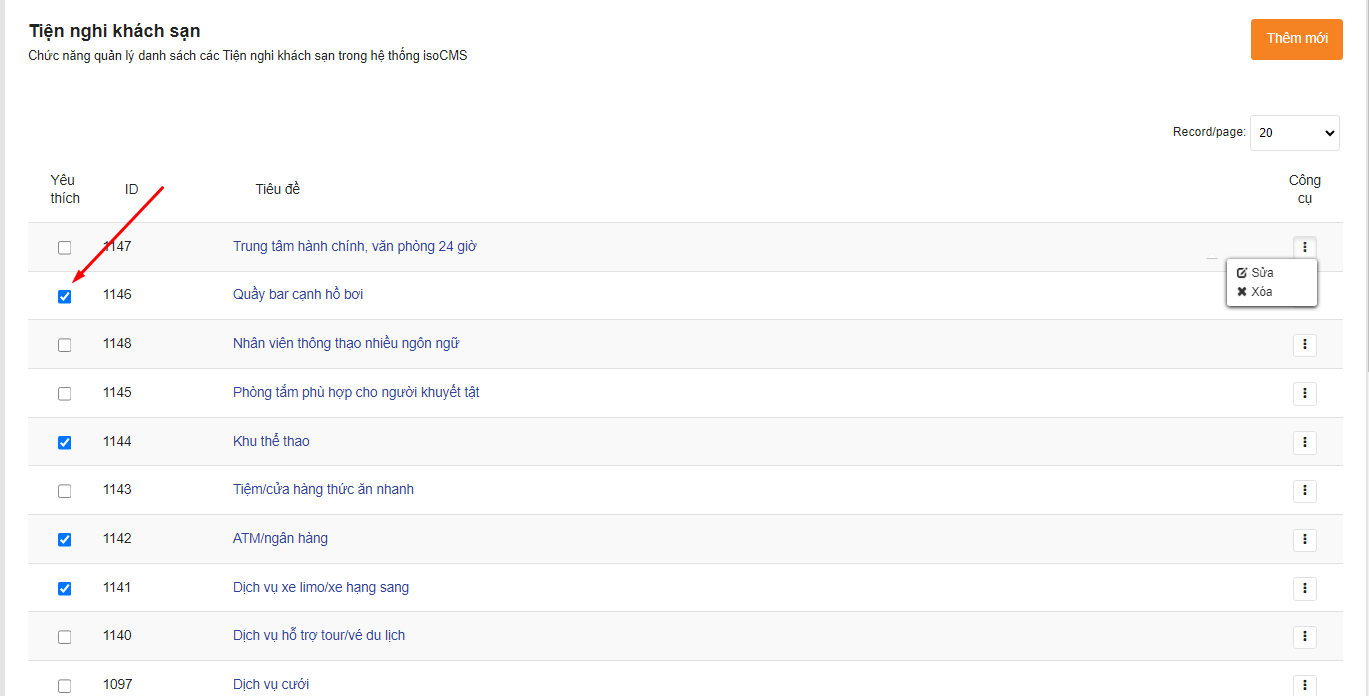
Để chỉnh sửa hoặc xoá thông tin tiện nghi, thực hiện như sau
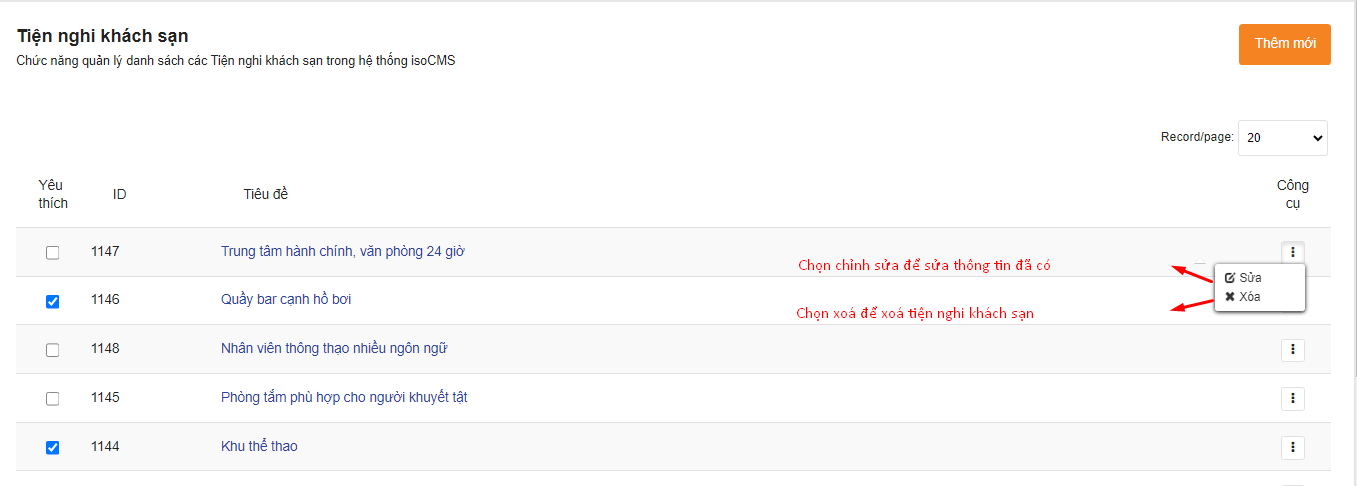
Module Loại Khách sạn giúp quản lý các loại hình khách sạn của hệ thống
Các chức năng bao gồm Thêm mới/sửa/xoá
Để thêm mới 1 Loại khách sạn, thực hiện như sau:
B1. Ở màn hình danh sách loại khách sạn, nhấn vào nút thêm mới để đi đến trang Thêm mới
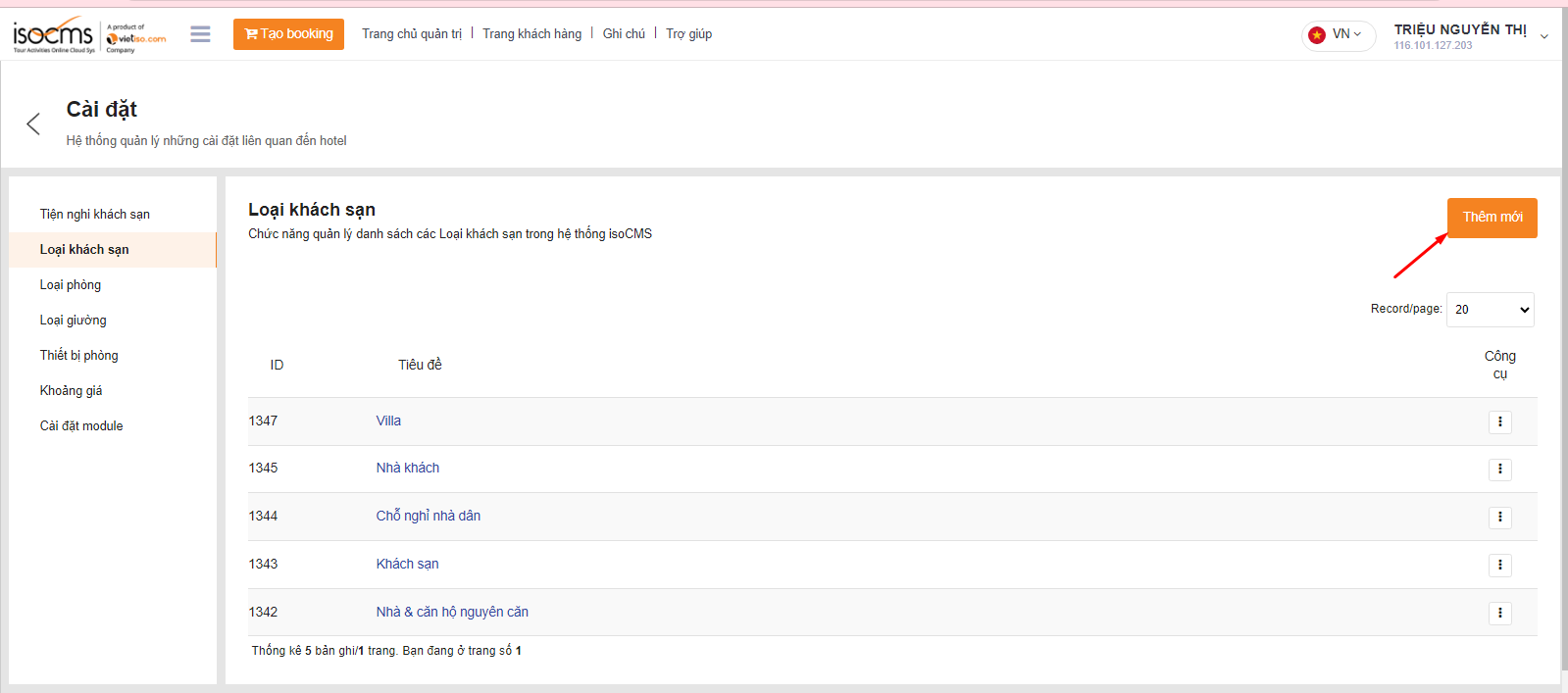
B2. Khi cửa số thêm mới được mở ra, tiến hành điền thông tin trong form
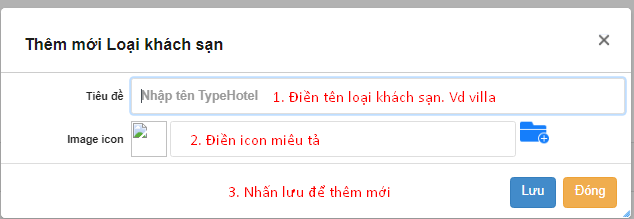
Để chỉnh sửa và xoá Loại khách sạn, thực hiện như sau:
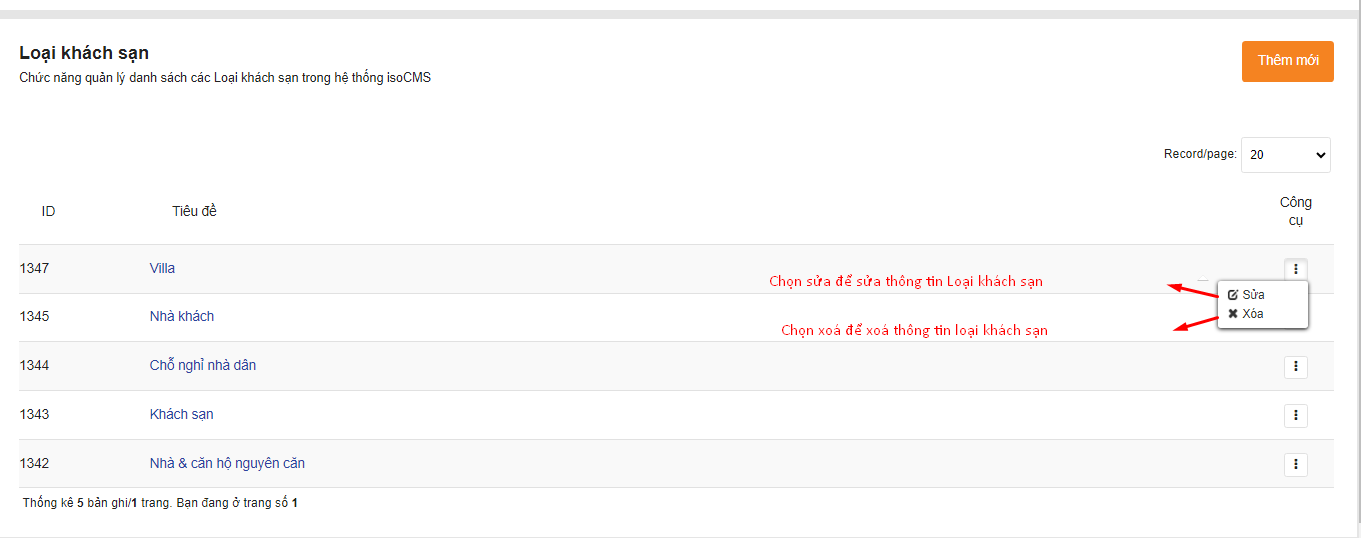
Module Loại phòng giúp quản lý các Loại phòng có trong khách sạn.
Các chức năng bao gồm Thêm mới/chỉnh sửa/xoá
Để thêm mới 1 Loại phòng, thực hiện như sau:
B1. Ở màn hình danh sách loại phòng, nhấn vào nút thêm mới để đi đến trang Thêm mới
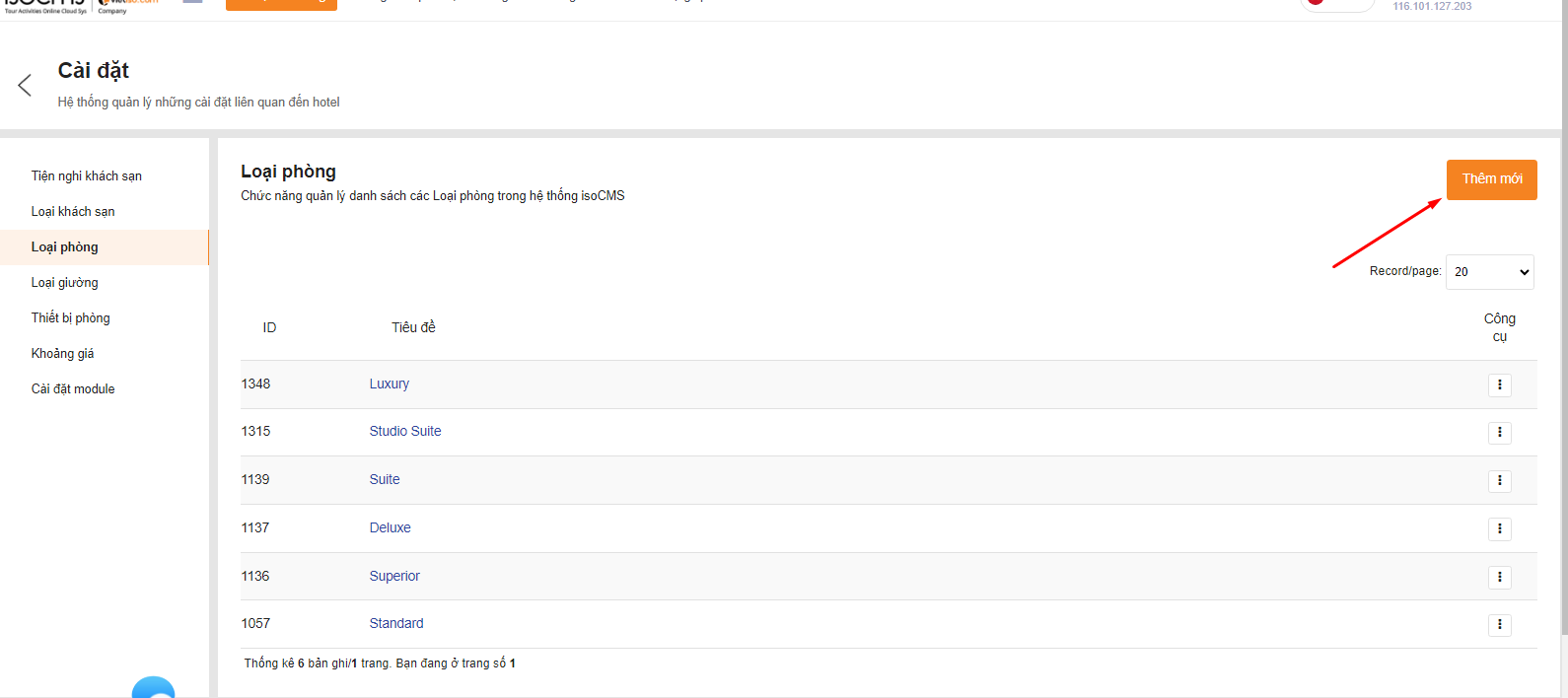
B2. Khi cửa số thêm mới được mở ra, tiến hành điền thông tin trong form
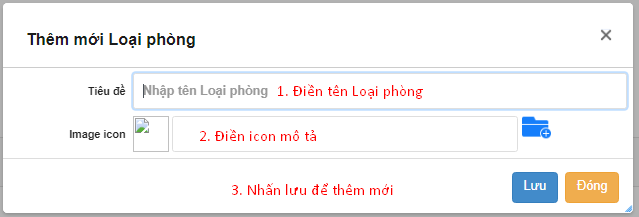
Để chỉnh sửa và xoá Loại phòng, thực hiện như sau:

Module Loại giường giúp quản lý các loại giường có trong một phòng của khách sạn
Các chức năng bao gồm Thêm mới/chỉnh sửa/xoá
Để thêm mới 1 Loại giường, thực hiện như sau:
B1. Ở màn hình danh sách loại giường, nhấn vào nút thêm mới để đi đến trang Thêm mới
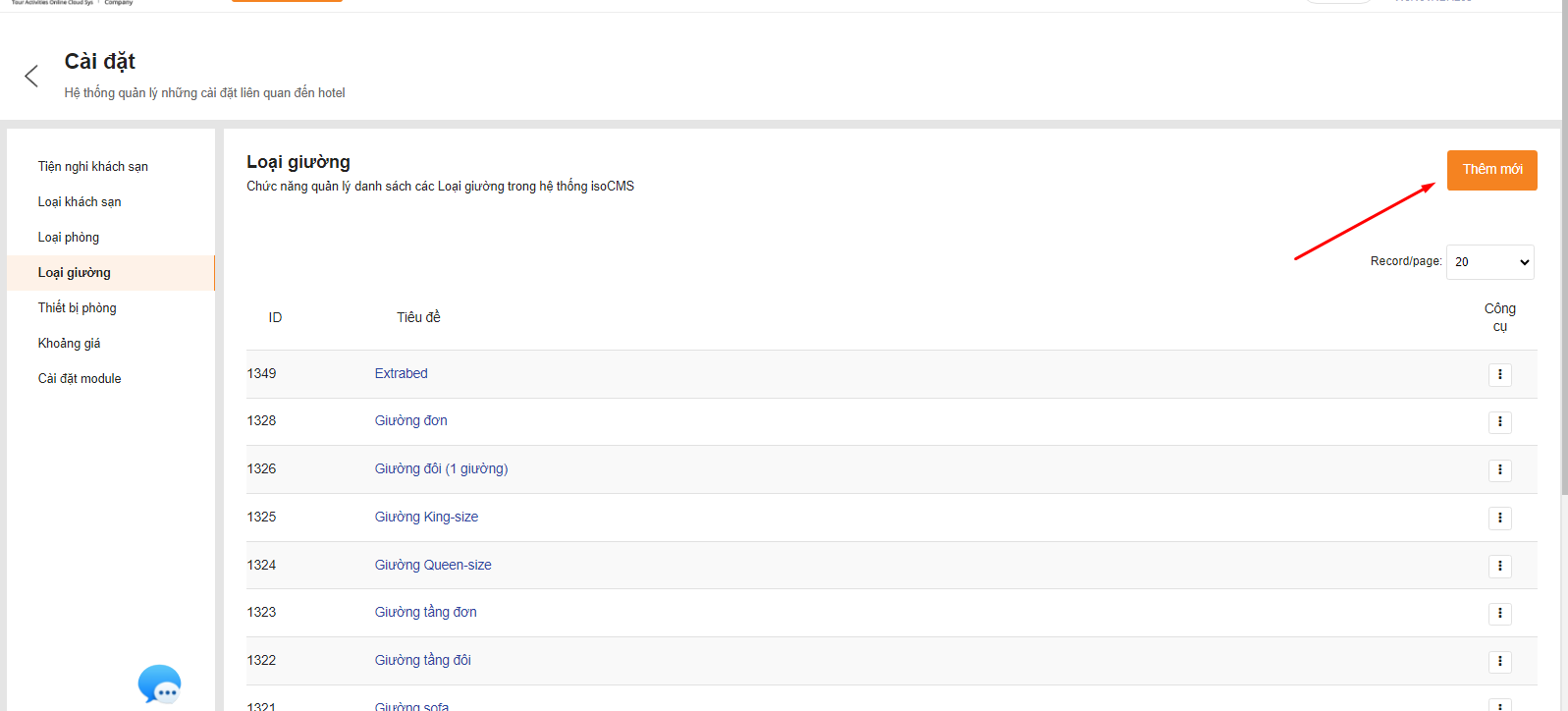
B2. Khi cửa số thêm mới được mở ra, tiến hành điền thông tin trong form
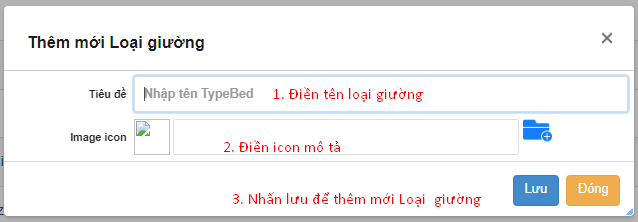
Để chỉnh sửa và xoá Loại giường, thực hiện như sau:
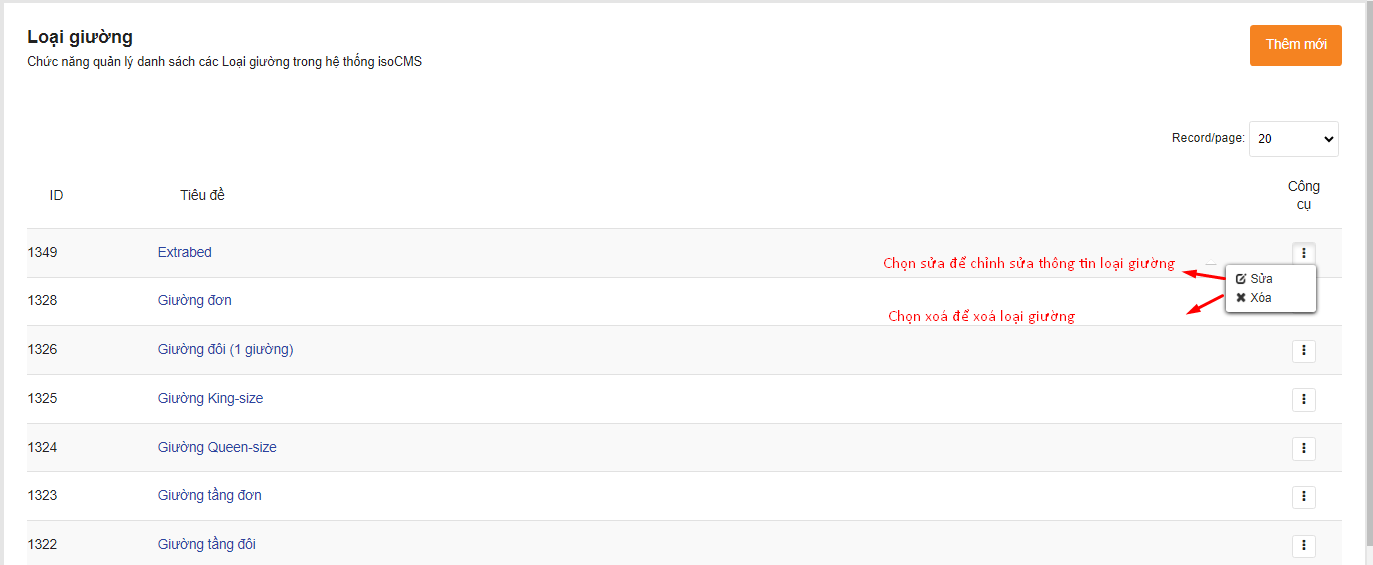
Module Thiết bị phòng giúp quản lý các thiết bị, dịch vụ có trong phòng của khách sạn
Các chức năng bao gồm Thêm mới/chỉnh sửa/xoá/ thêm vào danh sách yêu thích
Để thêm mới một Thiết bị phòng, thực hiện theo các bước sau:
B1. Ở màn hình danh sách Thiết bị phòng, nhấn vào nút thêm mới để đi đến trang Thêm mới
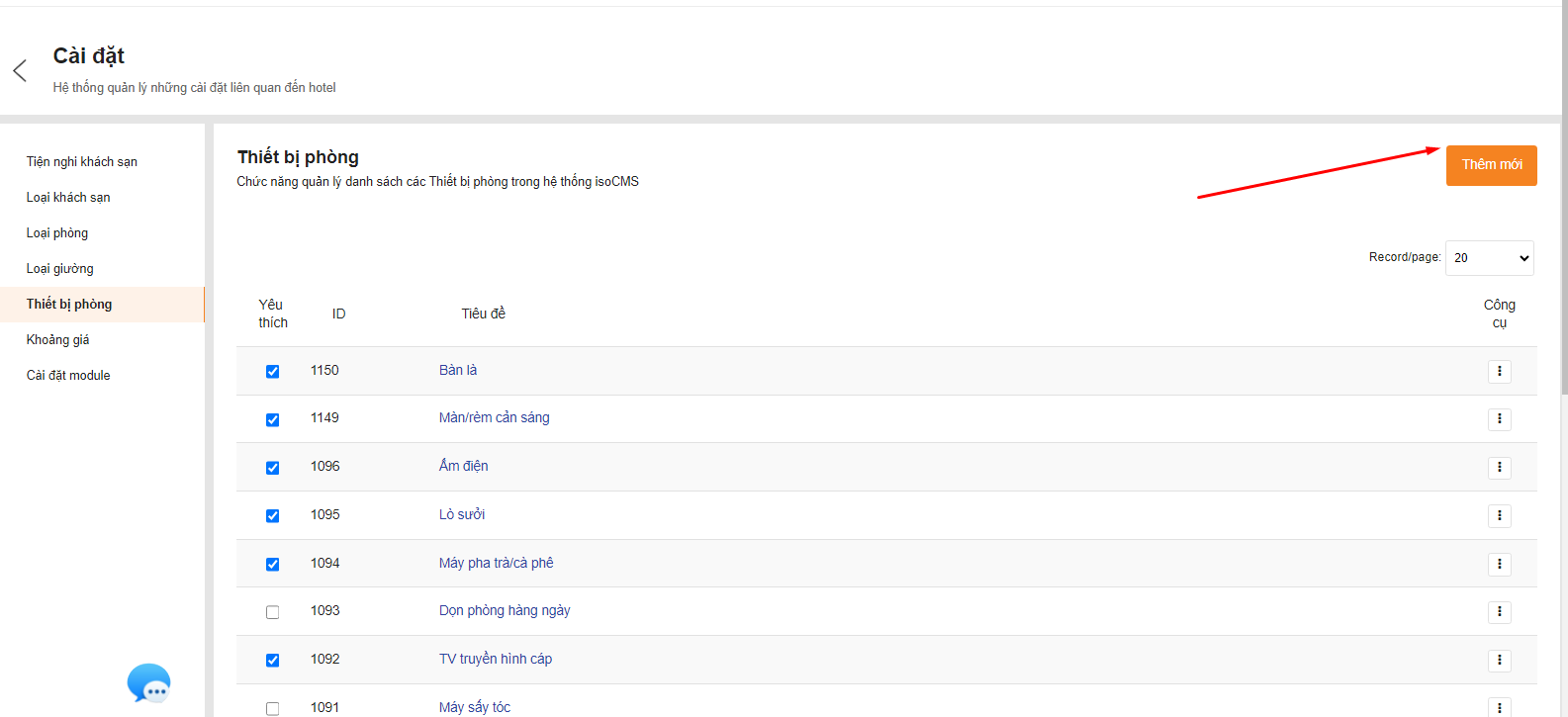
B2. Khi cửa số thêm mới được mở ra, tiến hành điền thông tin trong form
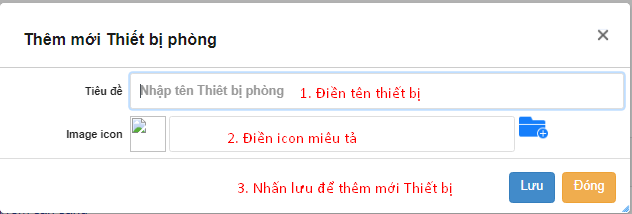
Để chỉnh sửa và xoá Loại giường, thực hiện như sau:
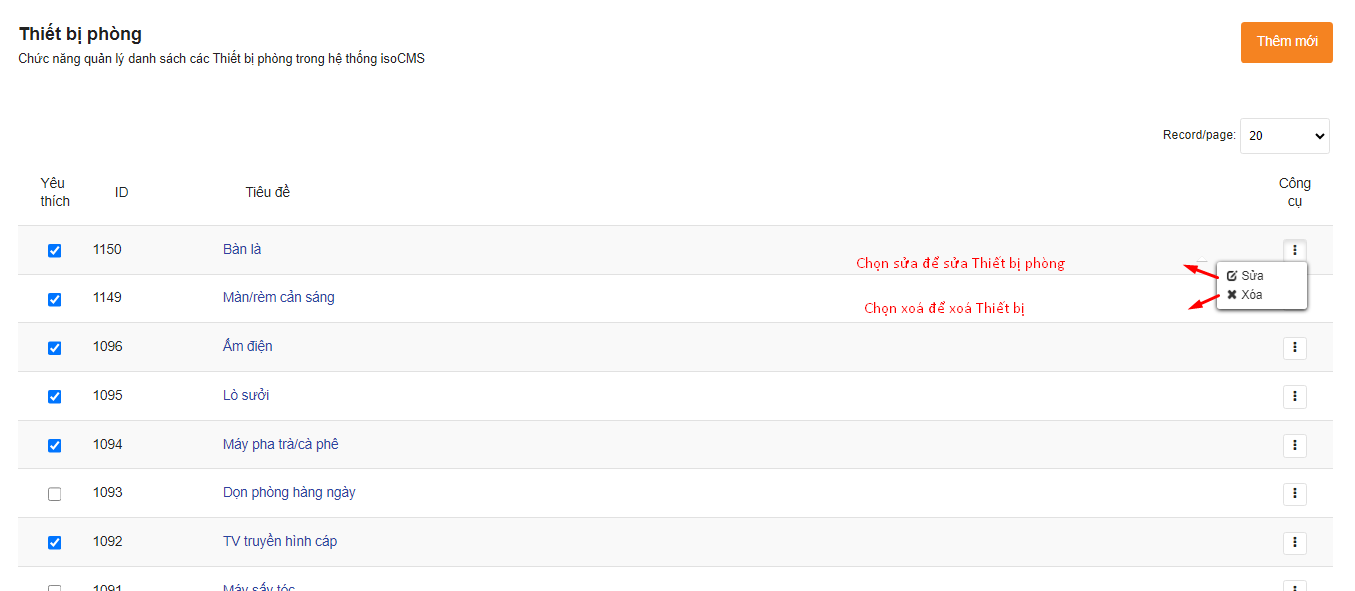
Để thêm Thiết bị phòng vào danh sách yêu thích, tick chọn vào ô check ở cột Yêu thích
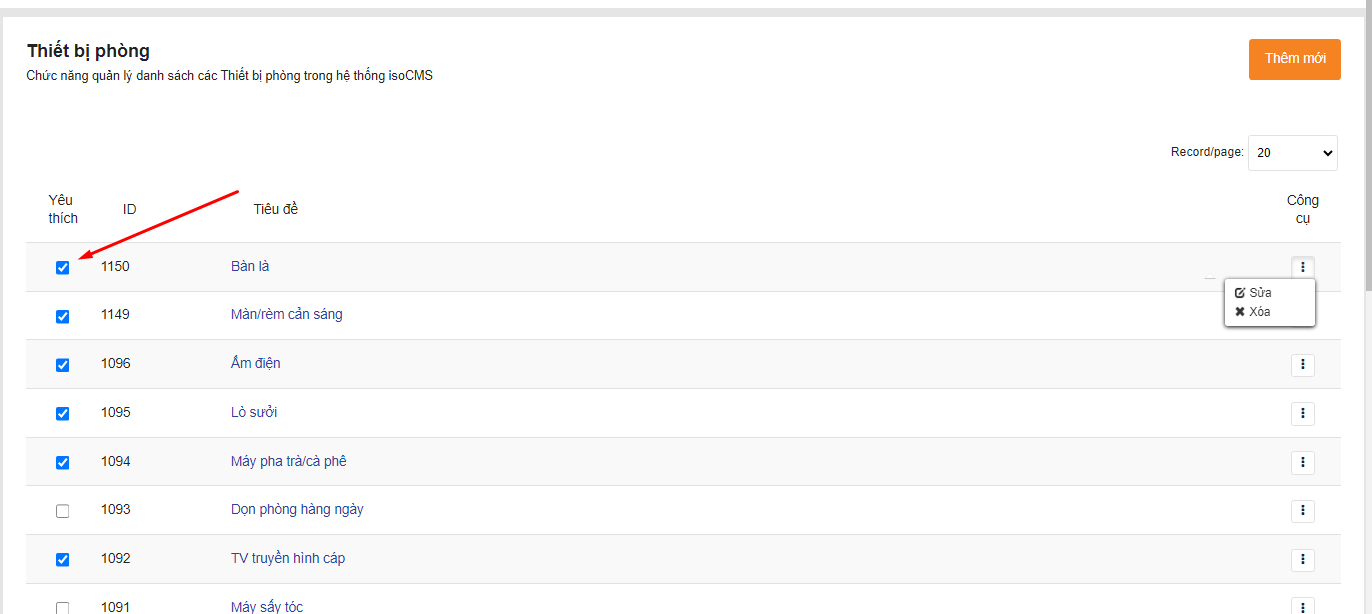
5. Khoảng giá:
Chức năng khoảng giá cho phép khách hàng tìm kiếm nhanh khách sạn trong khoảng giá mong muốn.
các chức năng bao gồm Tìm kiếm/Thêm mới/chỉnh sửa/xoá/di chuyển vị trí
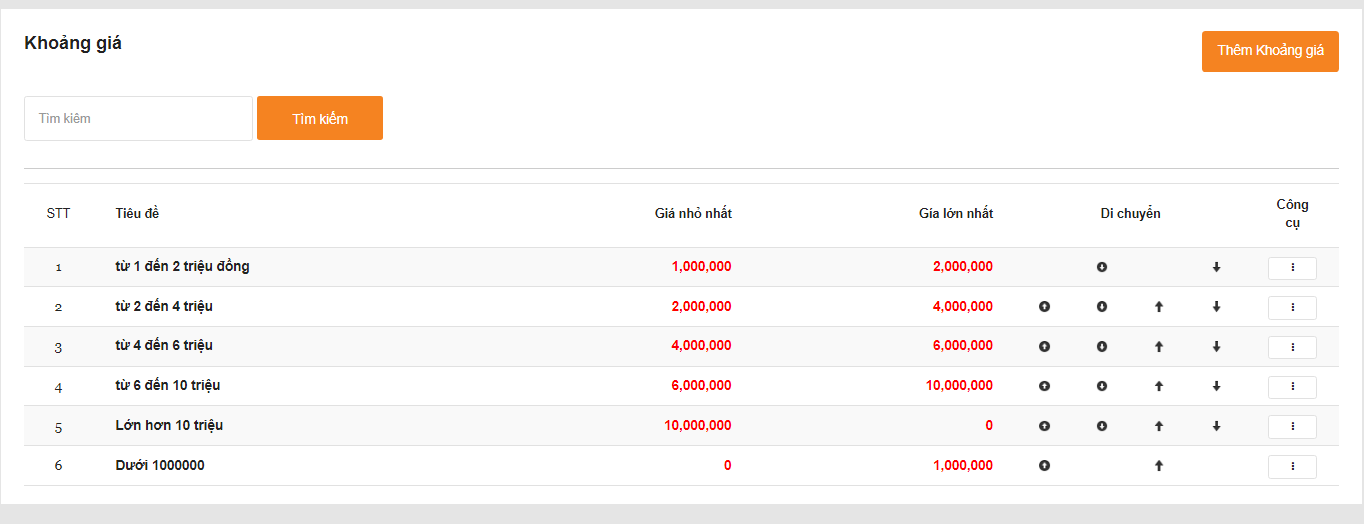
Để thêm mới một Khoảng giá, thực hiện như sau
B1: Ở màn hình danh sách khoảng giá, nhấn nút Thêm khoảng giá ở góc phải màn hình
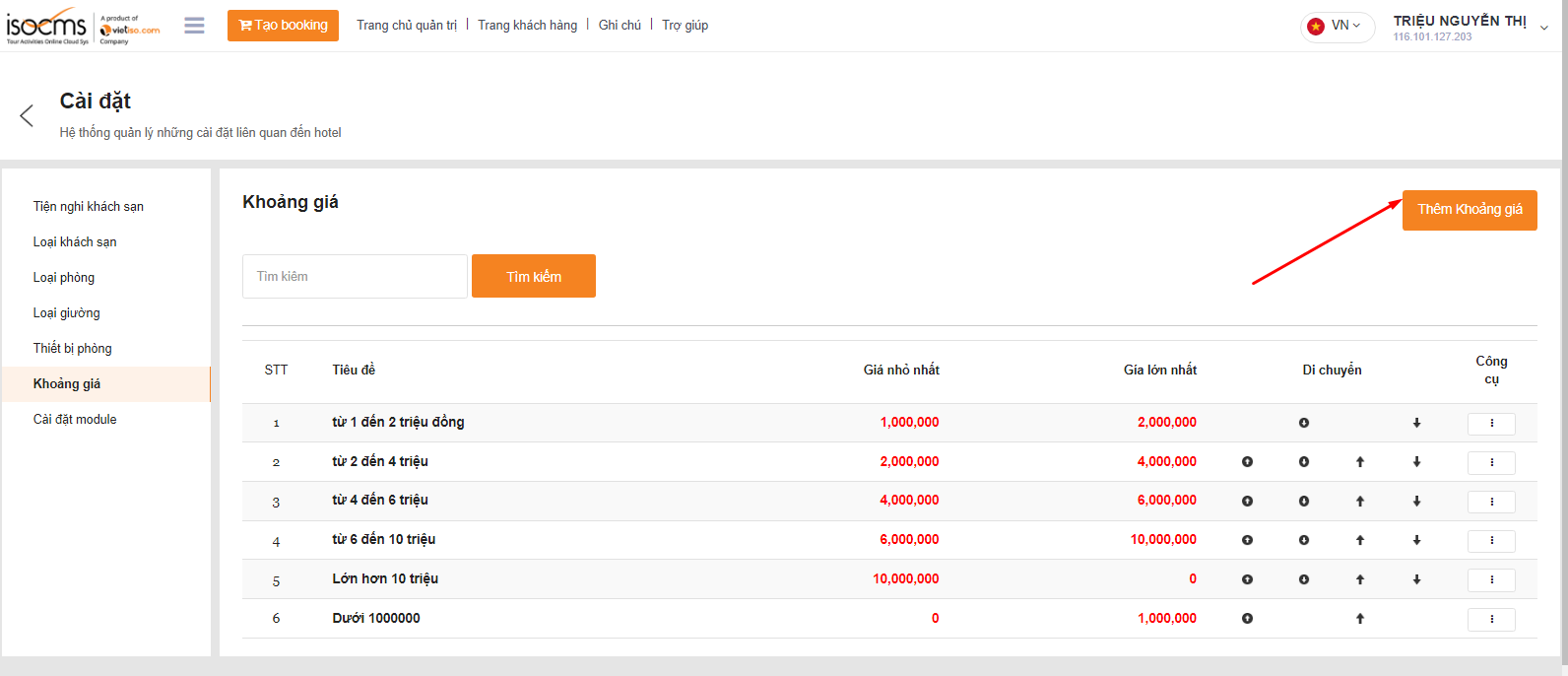
B2. Sau khi cửa sổ thêm mới được mở ra, điền các thông tin trong form
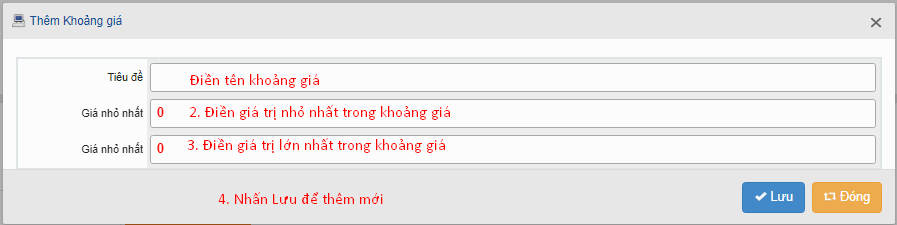
Để chỉnh sửa hoặc xoá khoảng giá, thực hiện như sau:
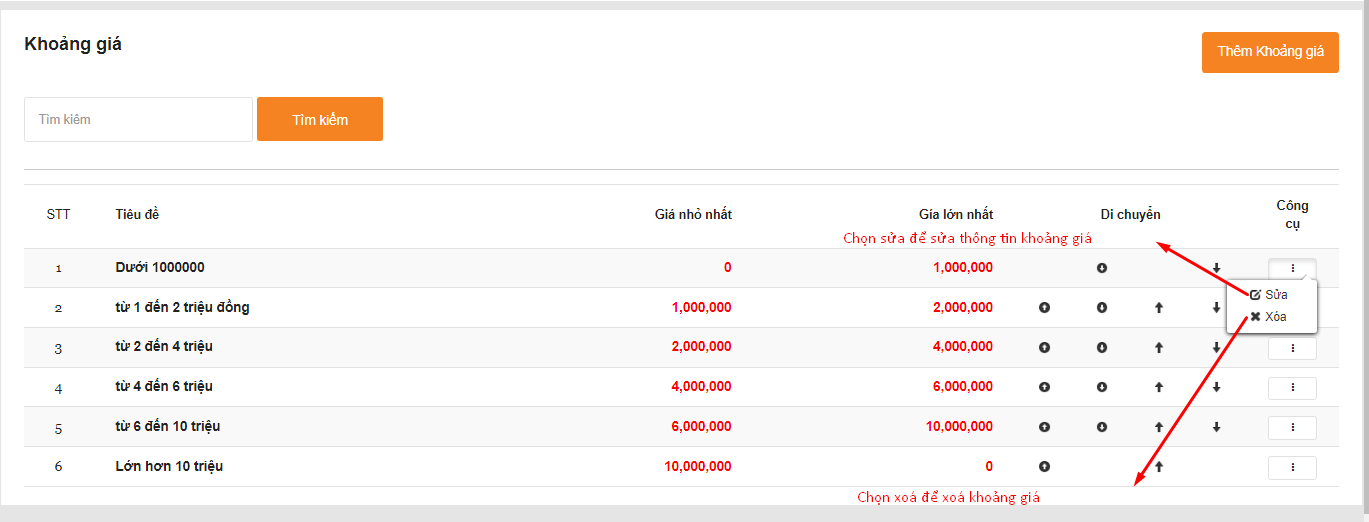
Để thay đổi thứ tự các khoảng giá, sử dụng các nút mũi tên để di chuyển
Trong đó :
Nút ![]()
 : di chuyển lên Trên cùng/dưới cùng
: di chuyển lên Trên cùng/dưới cùng
Nút ![]()
![]() : di chuyển lên/xuống 1 bậc so với vị trí hiện tại
: di chuyển lên/xuống 1 bậc so với vị trí hiện tại
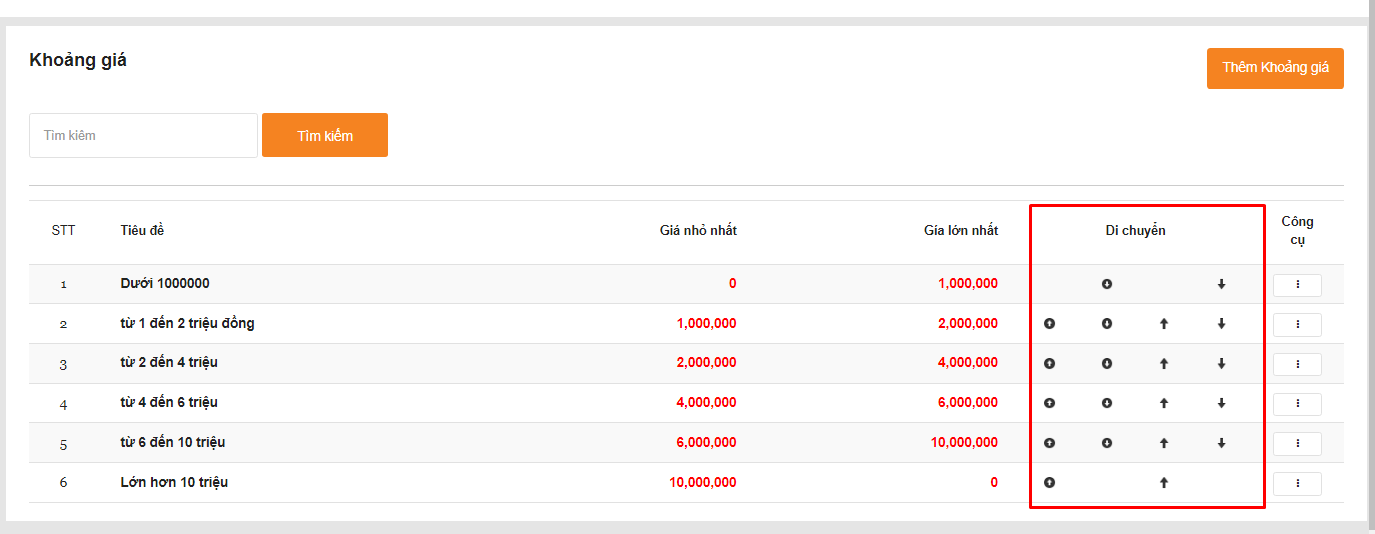
Chức năng cài đặt module giúp quản lý các cài đặt khác liên quan đển module khách sạn
Gồm 2 mục
- Giới thiệu : Giới thiệu tổng quan về Trang tổng Khách sạn
- Banner: quản lý ảnh banner của trang Tổng khách sạn